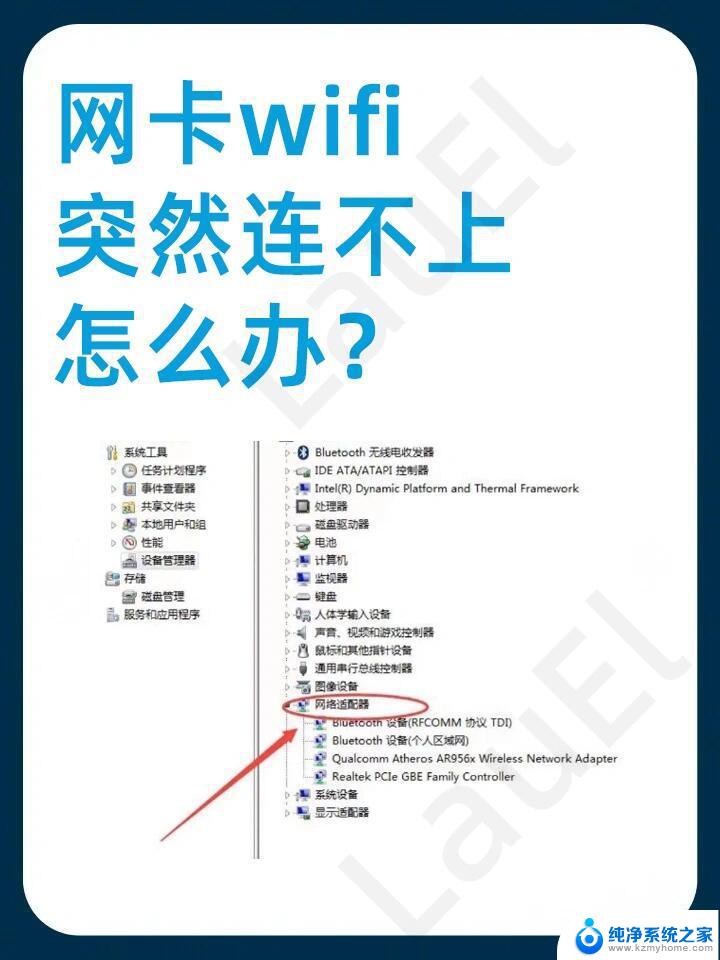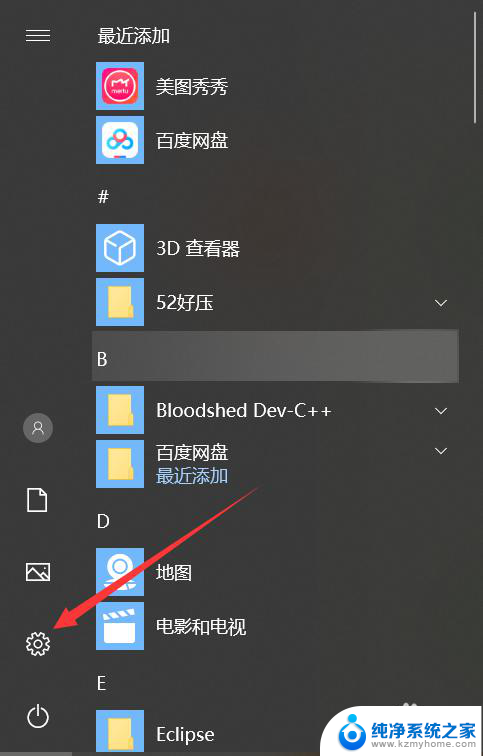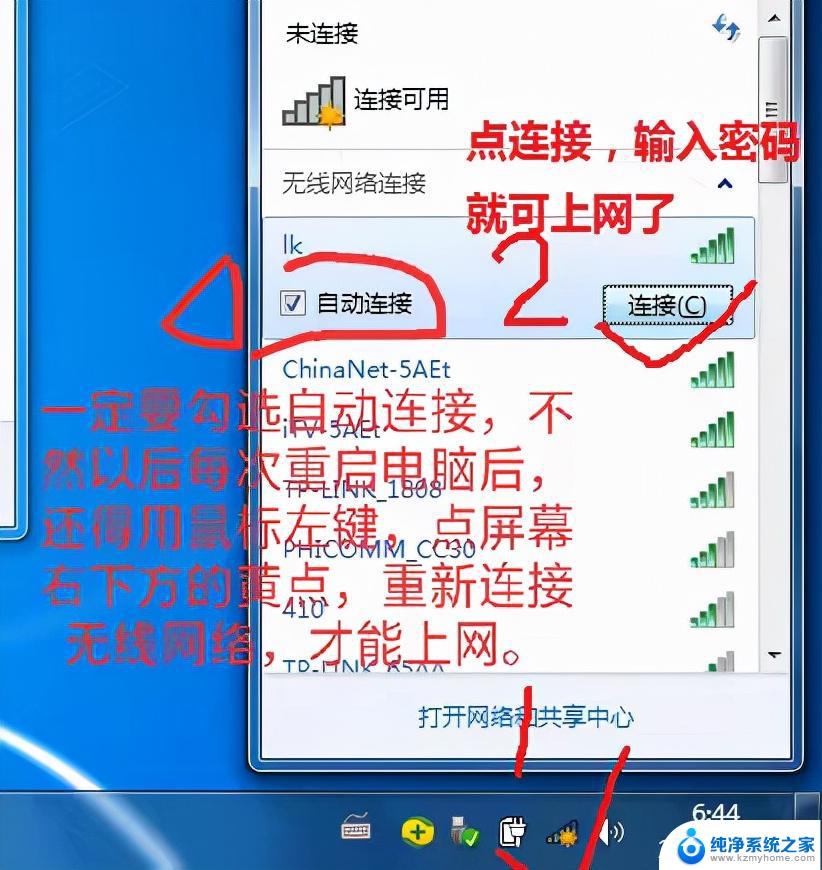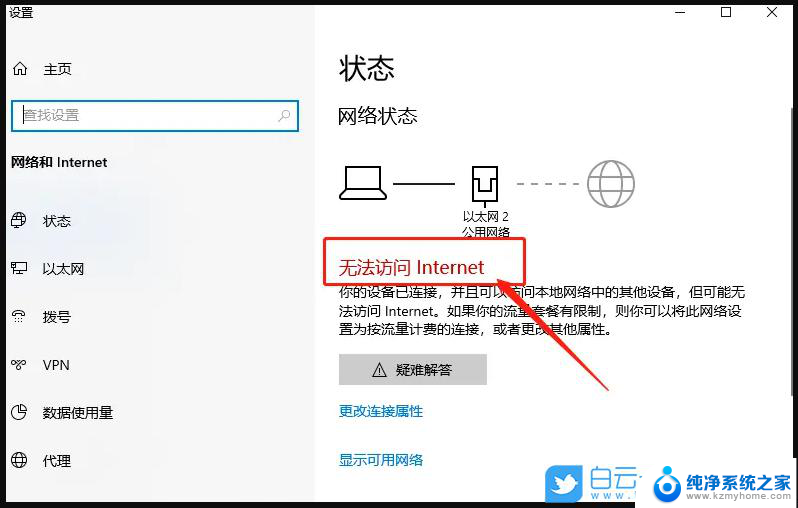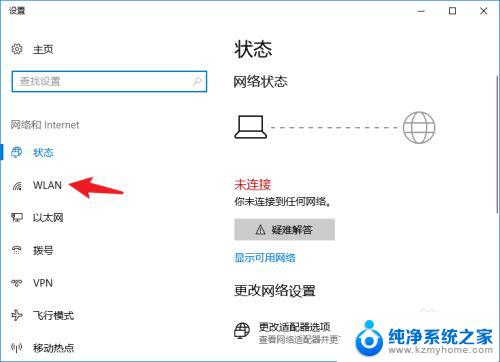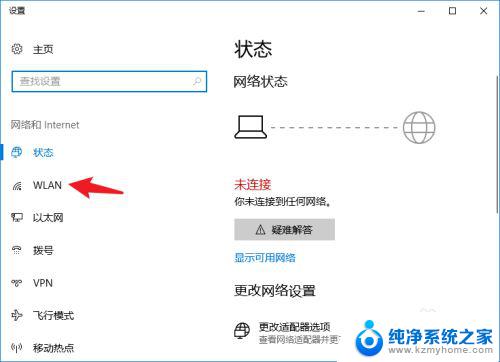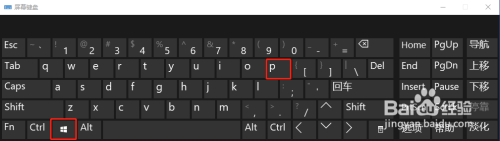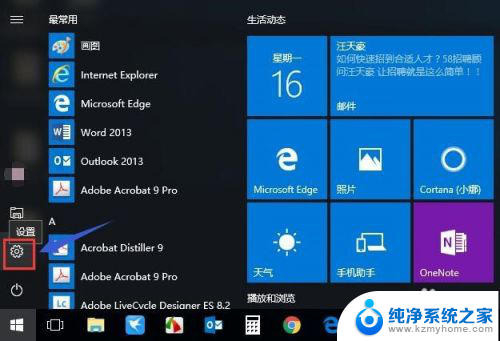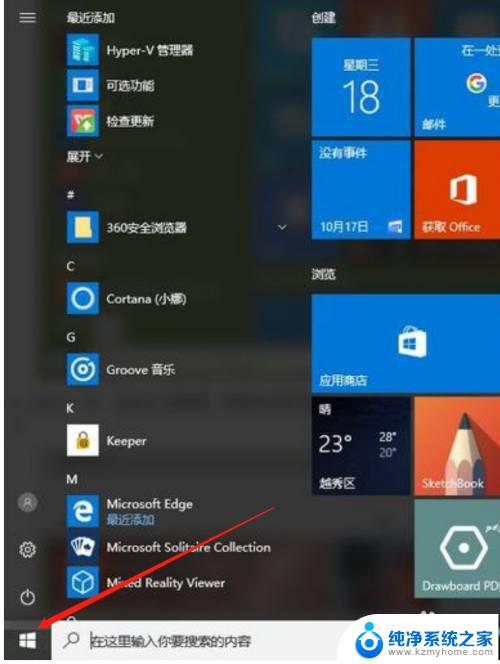笔记本电脑win10连不上宽带 笔记本无法接入网络怎么解决
许多人遇到了笔记本电脑无法连接到宽带网络的问题,尤其是在使用Windows 10操作系统时,这种情况可能会给使用者带来很大的困扰,因为网络连接是我们日常工作和生活中不可或缺的一部分。幸运的是这个问题通常是可以通过一些简单的方法来解决的。接下来我们将介绍一些解决这一问题的方法,希望能帮助到遇到这一困扰的朋友们。

首先,检查网络连接状态。确认网络是否正常运行,可以尝试用其他设备(如手机或平板电脑)连接同一网络。以排除网络本身的问题。如果其他设备也无法连接,可能是网络故障,需要联系网络服务提供商。
其次,检查笔记本的无线网络开关是否已打开。部分笔记本设有专门的无线网络开关或快捷键,确保这些开关处于开启状态。同时,检查笔记本是否处于飞行模式,如果是,请关闭飞行模式。
接下来,检查网络设置。在Windows系统中,可以通过“控制面板”进入“网络和共享中心”。查看无线网络连接和以太网连接的状态。确保这些连接都已启用,并且连接到正确的网络名称。如果网络名称或密码有误,请重新输入正确的信息。
如果以上步骤都无法解决问题,可能是网络驱动程序过时或损坏。尝试更新网络驱动程序,可以前往电脑制造商的官方网站下载最新的驱动程序。并按照说明进行安装。
此外,还可以尝试重置网络设置。在Windows系统中,可以通过“网络和共享中心”的“更改适配器设置”进行重置。这将恢复网络设置的默认状态,可能有助于解决连接问题。
以上就是笔记本电脑win10连不上宽带的全部内容,还有不懂得用户就可以根据小编的方法来操作吧,希望能够帮助到大家。